
This is the Title of the Book, eMatter Edition
Copyright © 2006 O’Reilly & Associates, Inc. All rights reserved.
|
29
First
Max.
Linie
Max.
Linie
Hier Mini IVZ eingeben!
Abstand untere Tabellenlinie zu Textanfang 1,8 cm
-> also: manuell auf den Arbeitsseiten ziehen!!!
Erstellen auf den
Arbeitsseiten
(siehe Muster)
KAPITEL 2
Das Weblog vernetzen
Wenn man sich mit Weblogs beschäftigt, tauchen unweigerlich immer wieder die
Begriffe Blogroll, Kommentarfunktion, Trackback, Ping und Permalinks auf. Dabei
beschreiben diese Begriffe verschiedene typische Aspekte eines Weblogs, die vor
allem einer besseren Vernetzung innerhalb der Blogsphäre bzw. im Internet dienen.
Im Folgenden erkläre ich Ihnen die jeweiligen Funktionen und zeige Ihnen, wie Sie
diese bestmöglich für die Vernetzung in der Szene einsetzen.
Blogroll
In der Weblog-Welt ist es Usus, dass man auf den Seiten seines Weblogs eine so
genannte Blogroll veröffentlicht. Dieser Begriff steht hierbei für eine Liste mit Links
zu den eigenen Lieblingsweblogs. Eine Blogroll ist sozusagen eine Liste mit Lese-
empfehlungen, die Ihr Weblog mit Sites von Freunden und Bekannten verzahnt.
WordPress bietet für solche Link-Listen einen eigenen Bereich in der Verwaltung,
den Sie über das Menü Links aufrufen.
Nach der Installation verfügt Ihr Weblog bereits über eine solche Blogroll, in der Sie
die Websites des deutschen WordPress-Teams finden. Die Verwaltung der Link-
Listen funktioniert ähnlich wie die der Artikel. Links lassen sich neu anlegen,
löschen, bearbeiten und einer eigenen Kategorie zuordnen. Die Kategorien selbst
verwalten Sie über das Menü Links ➝ Link Kategorien.
Um einen Link in der aktuellen Blogroll-Liste in Ihrem Sinne zu bearbeiten, klicken
Sie auf Bearbeiten. Anschließend sehen Sie ein Bildschirm wie in Abbildung 2-1.
Ein alter Link lässt sich schnell und unkompliziert überarbeiten. Dazu verlangt
WordPress lediglich vier grundlegende Angaben: URI (Internetadresse), Link-
Name, Kurzbeschreibung und Kategorie. Möchten Sie die Angaben und Einord-
In diesem Kapitel:
•Blogroll
•Kommentare
•Trackback
•Ping
• Permalinks
• RSS-Feeds
458-X.book Seite 29 Dienstag, 28. November 2006 4:23 16
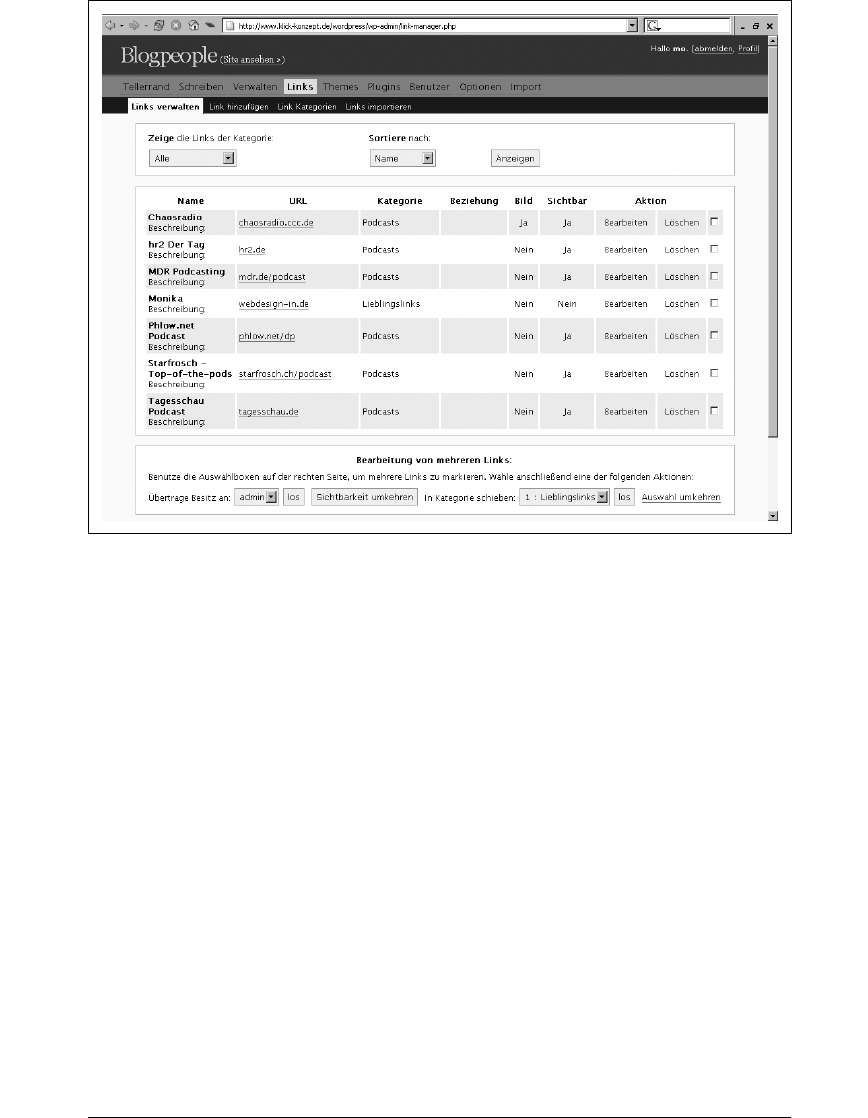
This is the Title of the Book, eMatter Edition
Copyright © 2006 O’Reilly & Associates, Inc. All rights reserved.
30
|
Kapitel 2: Das Weblog vernetzen
Links
Max.
Linie
Max.
Linie
nung des Links weiter beeinflussen, ermöglicht WordPress die Verwaltung von
Link-Beziehungen via XFN. XFN steht für XHTML Friends Network und ermög-
licht es, weitere Informationen zu den verlinkten Websites zu geben. Auf diesen
Punkt gehe ich hier nicht weiter ein. Wenn Sie mehr über dieses Thema erfahren
möchten, sehen Sie sich einfach auf der englischsprachigen Website http://gmpg.
org/xfn/ um oder lesen Sie sich die englische WordPress-Anleitung unter http://
codex.wordpress.org/Defining_Relationships_with_XFN durch.
Der Kasten Erweitert ermöglicht Ihnen dann die Verfeinerung des jeweiligen Links.
Sie können jedem Link eine Bild-URL, RSS-URL, Notizen und eine Bewertung zwi-
schen 0 und 9 zuweisen, wobei ein größerer Zahlenwert einer positiveren Bewer-
tung entspricht. Über den Punkt Target legen Sie fest, ob sich bei einem Klick auf
den Link ein neues Fenster öffnen soll oder nicht. Eingegebene Links können auch
abgeschaltet werden. Das erreichen Sie schnell und einfach mit Sichtbar Ja/Nein.
Wenn Sie mit den Angaben zufrieden sind, klicken Sie abschließend auf Änderun-
gen speichern. Statt auf Änderungen speichern zu klicken, können Sie bei der Ein-
gabe über die Tastatur auch einfach die Eingabetaste betätigen. Das Ergebnis der
Link-Eingabe können Sie anschließend auf der Blog-Site betrachten.
Abbildung 2-1: WordPress bietet eine eigene komfortable Verwaltung für Link-Listen nach
Kategorien.
458-X.book Seite 30 Dienstag, 28. November 2006 4:23 16
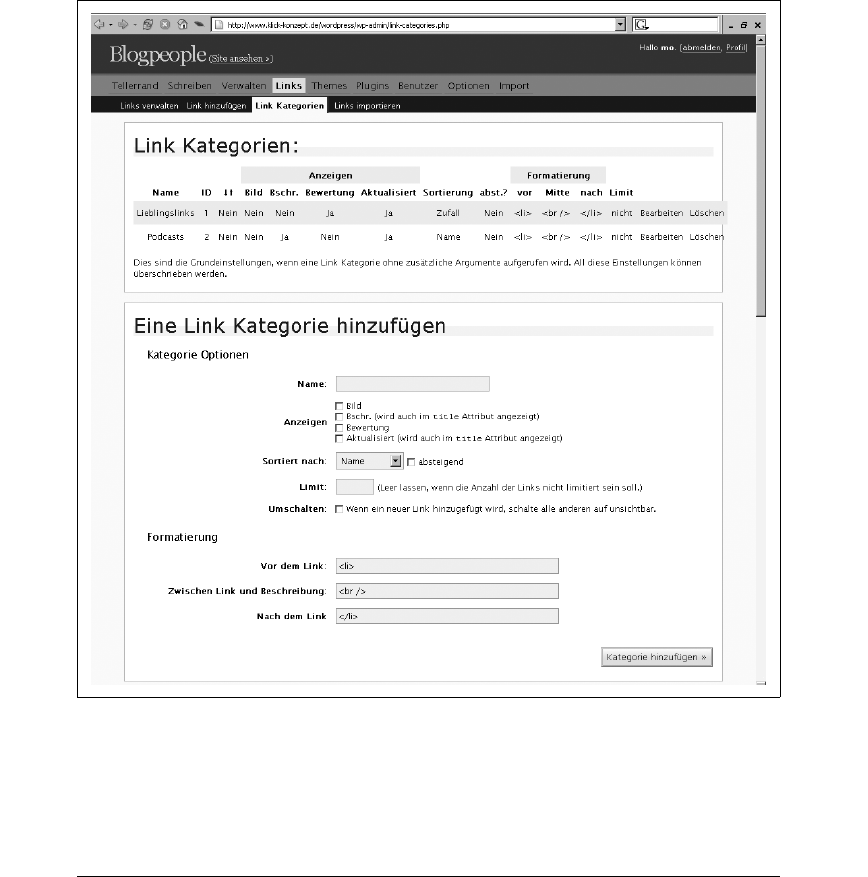
This is the Title of the Book, eMatter Edition
Copyright © 2006 O’Reilly & Associates, Inc. All rights reserved.
Blogroll
|
31
Rechts
Max.
Linie
Max.
Linie
Wie oben beschrieben, bietet WordPress eine Kategorienfunktion für Link-Listen
an. Nach der Installation lautet die Kategorie zunächst Blogroll. Diese wollen wir im
nächsten Schritt in Lieblingslinks umbenennen. Dazu rufen Sie das entsprechende
Menü über Links ➝ Link Kategorien auf und klicken auf Bearbeiten gleich rechts
neben dem Link. Anschließend präsentiert sich Ihnen ein Bildschirm wie in Abbil-
dung 2-2. Die Einstellungen erklären sich von selbst. Eine interessante Funktion ist
Anzeigen. Über ein Häkchen in der Box Bild können Sie WordPress dazu veranlas-
sen, anstatt eines Textlinks ein verlinktes Bild anzuzeigen. Die URL des Bilds
bezieht WordPress aus den jeweiligen Angaben zum Link.
Abbildung 2-2: Verwaltung der Link-Kategorien in WordPress
458-X.book Seite 31 Dienstag, 28. November 2006 4:23 16
Get Weblogs, Podcasting & Online-Journalismus (O'Reillys Basics) now with the O’Reilly learning platform.
O’Reilly members experience books, live events, courses curated by job role, and more from O’Reilly and nearly 200 top publishers.

